我们在使用Excel制作表格时, 如果能同时判断多列数据, 效率、准确度都会提高很多 。 今天, 小编就来教大家在EXCEL中利用IF函数判断多列数据 。 操作方法 01 首先, 打开Excel表格, 如图所示
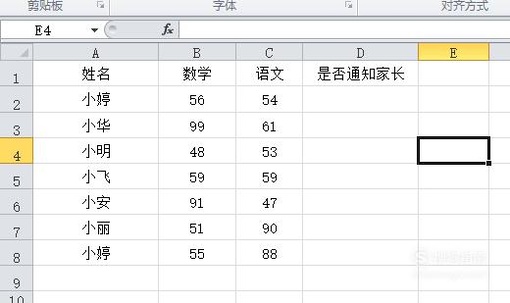
文章插图
02 在“是否通知家长”下面的单元格中输入【=IF(】

文章插图
03 再接着输入【AND(】
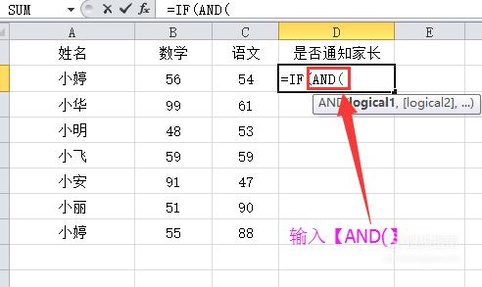
文章插图
04 鼠标左击, 选中小婷的数学成绩, 这时右边会弹出“B2”
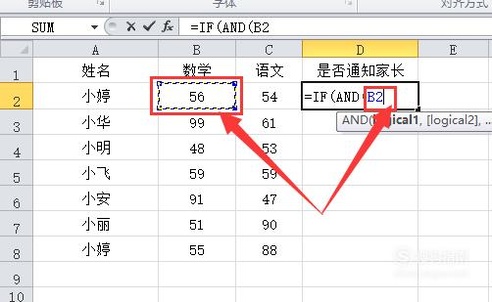
文章插图
05 在“B2”后面输入【<60,】
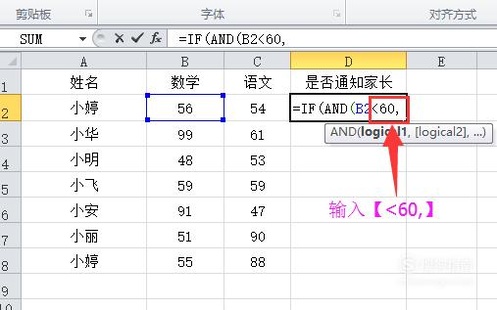
文章插图
06 鼠标左击, 选中小婷的语文成绩, 这时右边会弹出“C2”
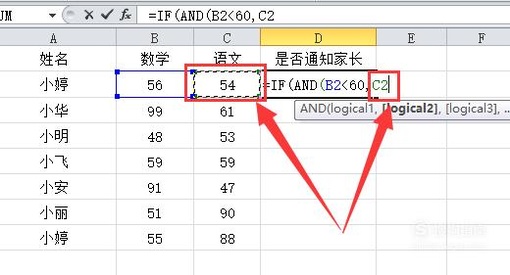
文章插图
07 在“C2”后面输入【<60),】
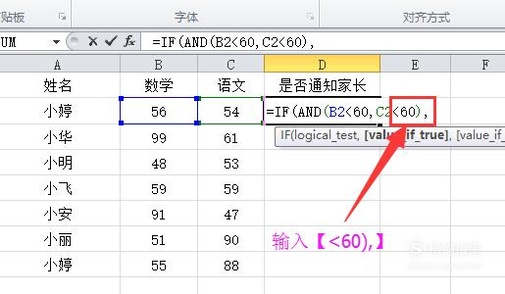
文章插图
08 在公式后面继续输入【"联系家长","")】
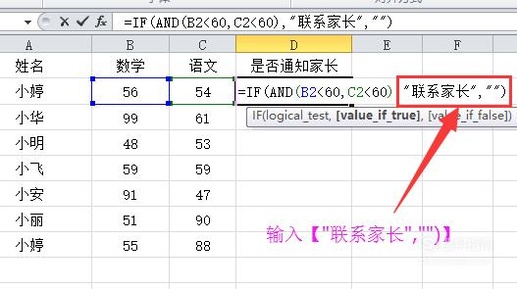
文章插图
09 按住enter键确定公式, 如图, 第一个同学是否该联系家长就判断出来了
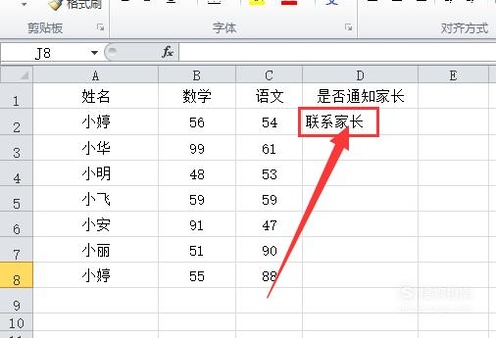
文章插图
10 【如何在EXCEL中利用IF函数判断多列数据】选中刚刚返回的星期数, 将光标移至单元格右下角, 待光标变成一个小十字架, 然后按住鼠标左键, 拖动鼠标, 直至选中所有代填单元格之后再放手, 如图, 所有的星期数就出来了
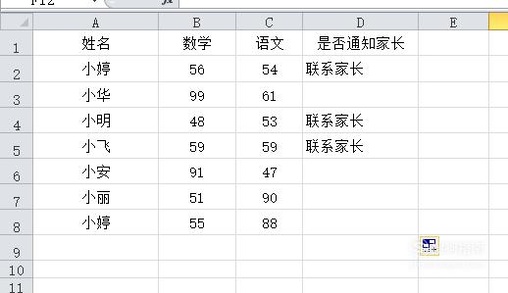
文章插图
以上内容就是如何在EXCEL中利用IF函数判断多列数据的内容啦, 希望对你有所帮助哦!
推荐阅读
- 如何制作银色金属效果背景图片
- 经典模式的天地癞子如何玩
- 如何用北通左游游戏厅玩光明大陆手游
- 如何用北通左游游戏厅玩街头篮球手游
- 索尼a6300如何从AE锁定保持切换到AE锁定切换
- 蚂蚁森林如何退出合种并归还能量
- 仙人掌类和多肉植物对光照的要求如何
- 王者荣耀如何查询本周限免英雄
- 如何用北通左游游戏厅APP玩狂野飙车8手游
- 奇迹暖暖中如何进行设计图制作呢?
















